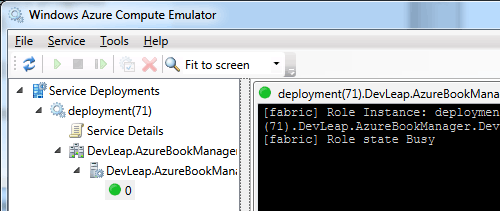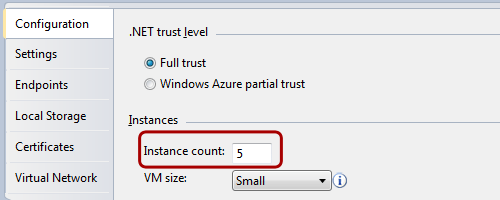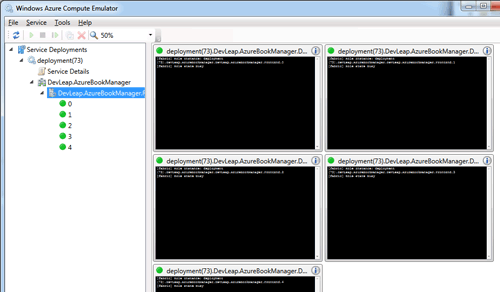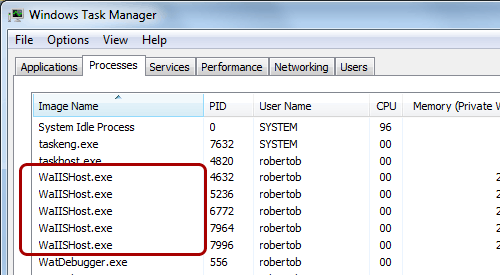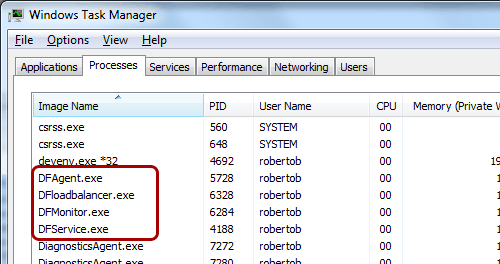L'ambiente che sta facendo girare la nostra semplice applicazione è il simulatore locale di Windows Azure che si è installato con l'SDK e che prende il nome di Windows Azure Compute Emulator dalla versione 1.3 (prima di novembre 2010 l'emulatore si presentava come Development Fabric).
L'ambiente di simulazione consente di gestire più istanze emulando il comportamento del Fabric Controller e del relativo load balancer di Windows Azure: vengono utilizzati più processi per redirigere le richieste a diverse "applicazioni" che girano in contemporanea.
Ad esempio, provando a mettere 5 nel numero delle istanze (doppio click sul progetto evidenziato nell'immagine)
e riavviando l'applicazione si ottengono 5 finestre di diagnostica sul simulatore.
È sufficiente avviare il Task Manager per verificare i processi creati dall'emulatore con il nome di WaIISHost.exe.
Come si nota sono presenti anche 5 istanze del debugger (WatDebugger.exe) oltre ai classici processi w3wp.exe in cui IIS sta facendo girare realmente la nostra applicazione di esempio.
Sono anche presenti 5 istanze del motore di diagnostica e alcuni processi che iniziano con DF: DF è l'acronimo di Development Fabric, che, fino a novembre 2010, come accennato in precedenaza, era il nome di quanto oggi conosciamo con Windows Azure Compute Emulator: in pratica, l'emulatore.
Ogni processo rappresenta una istanza in deploy e ogni istanza in deploy utilizza una directory diversa su disco per simulare l'accesso al disco fisso fisico della macchina che ospita l'instanza sul cloud.
In pratica l'ambiente, ad ogni operazione di deploy, crea una directory apposita e installa l'applicazione e le sue componenti all'interno di tale directory. È importante sottolineare che se vogliamo eseguire unit test, piuttosto che semplicemente controllare le operazioni effettuate dall'applicazione sulla directory corrente, è fondamentale controllare il numero di deployment per rintracciare la directory corretta sul file system.
Ad esempio:
C:UsersRobertobAppDataLocaldftmps0deployment(73)resdeployment(73).DevLeap.AzureBookManager.DevLeap.AzureBookManager.FrontEnd.0
rappresenta la directory locale dove l'emulatore ha effettuato il deploy della prima instanza (l'instanza zero) dell'applicazione.